wps可以做ppt的吗 WPS做ppt文件的方法,大家在办公以及生活中通过利用ppt来进行内容的演示,可以更加直观的让观看的人看到。当然也有很多的办公软件可以进行ppt的制作,但是大家最常用的wps是免费的就可以制作ppt的,下面我给大家介绍下在电脑上wps怎么做ppt的详细步骤,不知道怎么操作的朋友快来看看吧。
演示办公—如何将PPT转成WPS演示文件
首先找到一个ppt格式的文件:
右键弹出菜单中,选择【打开方式】下的【WPS Office】:
文件打开后,选择左上角的【文件】选项,在下拉菜单中点击【另存为】,二级菜单选择【WPS 演示文件】:
选择合适的路径保存:
最后我们看到ppt文件已经成功转换成wps演示文稿:
WPS Office手机版:手机也能做PPT,简洁好用,几分钟轻松学会
Office软件已经有手机版了,赶紧来尝尝鲜,以后到哪儿只要有手机都可以办公了哦!
直接到应用商店下载即可。下载后根据向导安装,进入。
1、进入后在“最近”页面,点击“+”;
2、然后你就会看到“新建演示”,选择之后进入下一页面;
3、接下来如果你要选择模板,点击购买即可,如果不用,直接点击最上方“新建空白”,即可进入PPT页面。这里你就可以进行标题和内容的编辑,如果需要进行多张PPT的添加,点击“+”添加即可;
4、完成之后,可以点击“完成”进行浏览。确认无误后,点击“编辑”,然后点击保存图标即可保存。
若要打开已有的文稿,操作如下:
单点一下左上方的“编辑”就可以进入编辑。
下依次是方是“工具”、“播放”、“图片”、“智能排版”、“美化模板”等选项,单点进入可以做相应的设置。
大部分简单的设置还是可以满足的 ,“插入”“图片”“音频”“视频”等都可以。









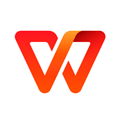


 相关攻略
相关攻略
 近期热点
近期热点
 最新攻略
最新攻略